2025-01-01 12:54:38来源:sxtmmc 编辑:佚名
在使用windows 7系统时,很多用户会遇到“资源管理器已停止工作”的提示,这不仅会影响日常使用,还可能造成数据丢失和系统不稳定。为了解决这个问题,可以从多个维度入手,下面将详细介绍几种有效的解决方法。
当遇到资源管理器停止工作的提示时,首先可以尝试重启资源管理器。
1. 按下快捷键ctrl+alt+delete,调出任务管理器。
2. 在任务管理器中,选择“进程”选项卡,找到“explorer.exe”进程。
3. 右键点击“explorer.exe”进程,选择“结束进程”。
4. 接着,点击任务管理器的“文件”菜单,选择“新建任务(运行)”。
5. 在弹出的对话框中输入“explorer.exe”,然后点击“确定”。
通过这一步骤,资源管理器将重新启动,通常可以解决大部分的资源管理器停止工作的问题。
如果重启资源管理器未能解决问题,可以进一步查看问题详细信息并尝试修复。
1. 当出现“资源管理器已停止工作”的提示时,点击对话框中的“查看问题详细信息”。
2. 在详细信息中找到出错的模块文件。
3. 打开命令提示符(通过“开始”菜单,输入cmd并运行)。
4. 使用命令查找引起问题的文件位置,例如:`dir c:⁄⁄kishmpg64.dll /s`。

5. 根据找到的文件位置,浏览到相应的文件夹,并使用文件粉碎功能(如360安全卫士的文件粉碎)删除该文件。
这种方法适用于由特定文件引起的问题,通过删除或修复这些文件,可以有效解决资源管理器停止工作的问题。

资源管理器停止工作有时是由于文件夹中存放的视频或音频文件过多,系统预览文件时导致cpu利用率暴涨。可以通过调整文件夹和搜索选项来解决这个问题。
1. 打开“我的电脑”,选择“组织”->“文件夹和搜索选项”->“查看”。
2. 在“高级设置”中,勾选“始终显示图标,从不显示缩略图”选项。
3. 点击“确定”保存设置。
通过取消缩略图显示,可以减少系统资源的占用,从而避免资源管理器停止工作的问题。
过时或损坏的驱动程序和系统文件也可能导致资源管理器停止工作。
1. 使用windows更新功能,确保所有硬件设备的驱动程序都是最新的,特别是硬盘控制器、内存等关键硬件。
2. 以管理员身份运行命令提示符,输入`sfc /scannow`命令,扫描并修复所有受保护的系统文件。
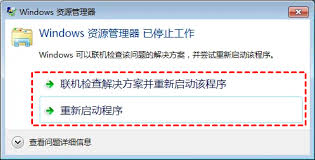
更新驱动程序和修复系统文件是解决资源管理器停止工作的有效手段之一。
病毒或恶意软件也可能导致资源管理器停止工作。
1. 确保计算机上安装了最新的防病毒软件,并进行全面的系统扫描。
2. 如果没有防病毒软件,可以考虑安装microsoft security essentials等免费防病毒软件。
3. 尝试在安全模式下启动计算机并运行防病毒扫描,有时在正常模式下难以检测和清除病毒。
通过杀毒和系统扫描,可以清除系统中的病毒和恶意软件,从而解决资源管理器停止工作的问题。
过多的服务和启动项也可能导致系统资源不足,从而引起资源管理器停止工作。
1. 按下win+r键打开运行窗口,输入`msconfig`并回车。
2. 在“系统配置”窗口中,切换到“服务”选项卡,勾选“隐藏所有microsoft服务”,然后点击“全部禁用”。
3. 切换到“启动”选项卡,点击“全部禁用”,然后重启电脑。
注意,禁用服务和启动项可能会导致某些程序无法正常工作,因此建议逐一排查并启用必要的服务和启动项。
如果资源管理器停止工作的问题是在安装了某个软件之后出现的,可以尝试卸载该软件以查看问题是否得到解决。
1. 打开“控制面板”,选择“程序”->“卸载程序”。
2. 在程序列表中找到可能引起问题的软件,右键点击并选择“卸载”。
通过卸载问题软件,有时可以解决资源管理器停止工作的问题。
win7系统经常出现“资源管理器已停止工作”的问题,可能由多种原因引起。通过重启资源管理器、查看问题详细信息并修复、调整文件夹和搜索选项、更新驱动程序和系统文件、杀毒和系统扫描、禁用不必要的服务和启动项以及卸载问题软件等方法,可以有效解决这一问题。如果以上方法都无法解决问题,可能需要考虑进行系统恢复或重装。希望这篇文章能帮助你解决win7系统提示资源管理器停止工作的问题。